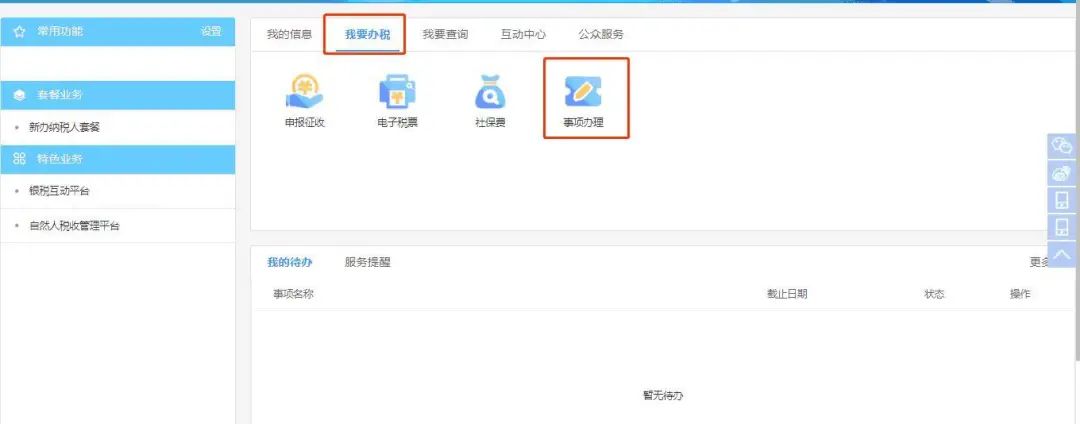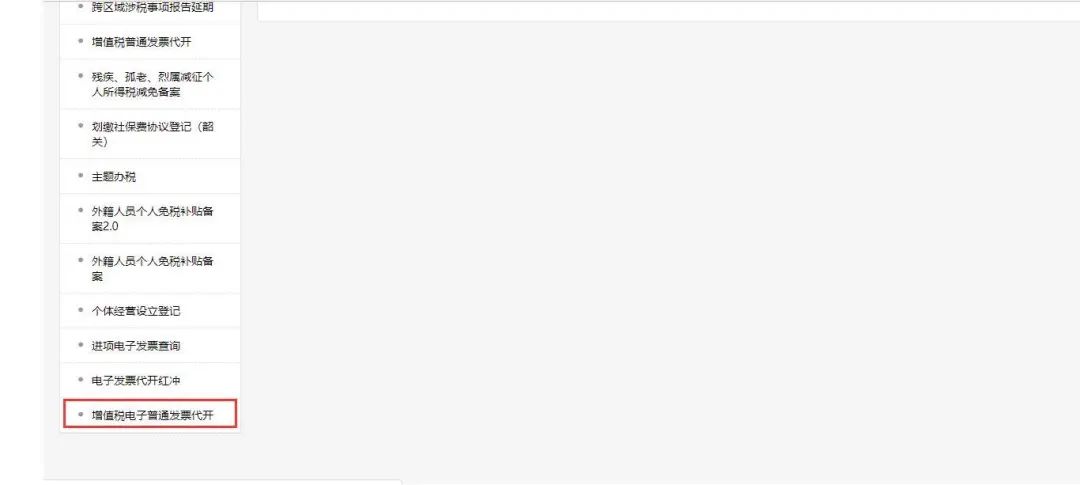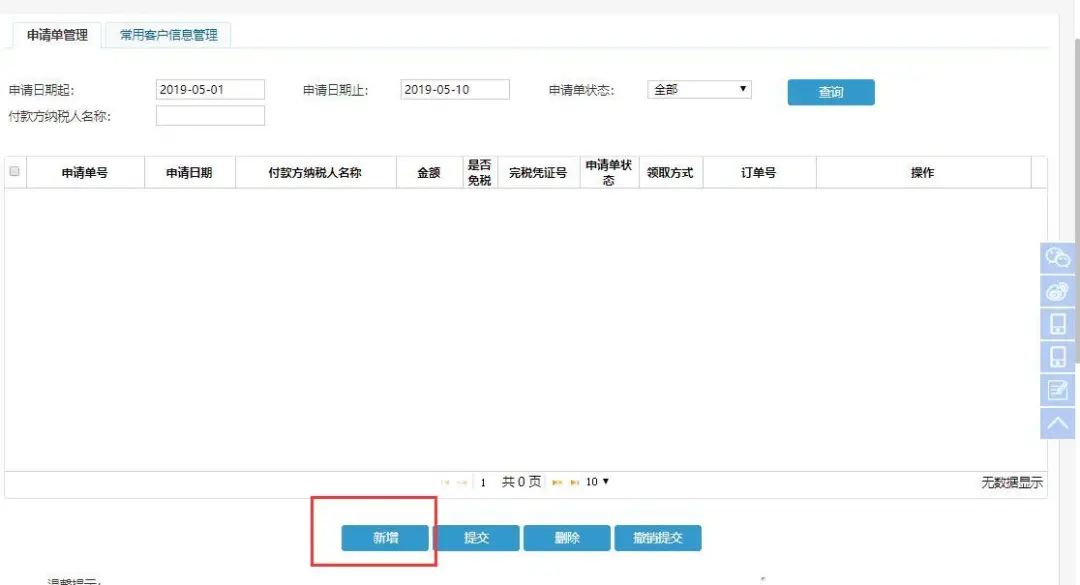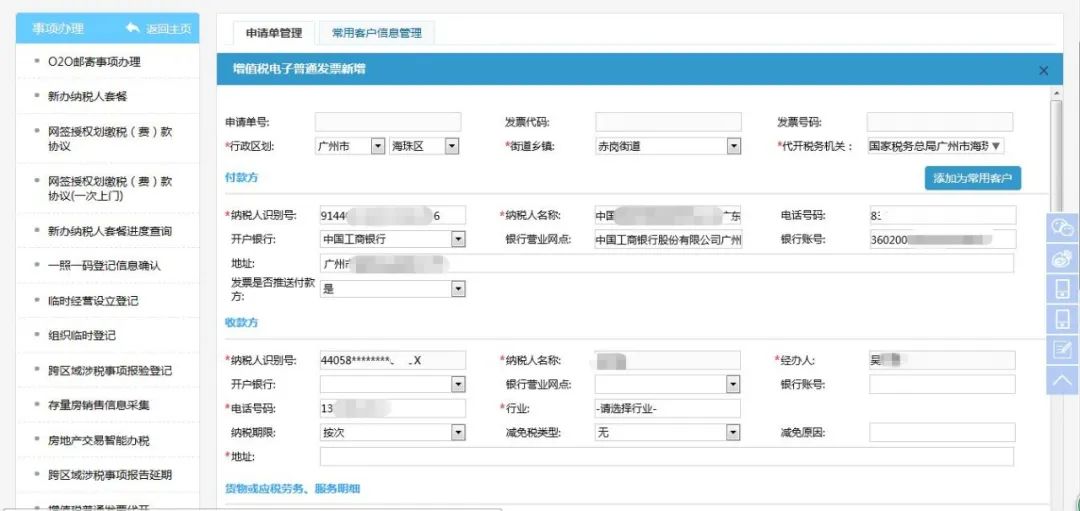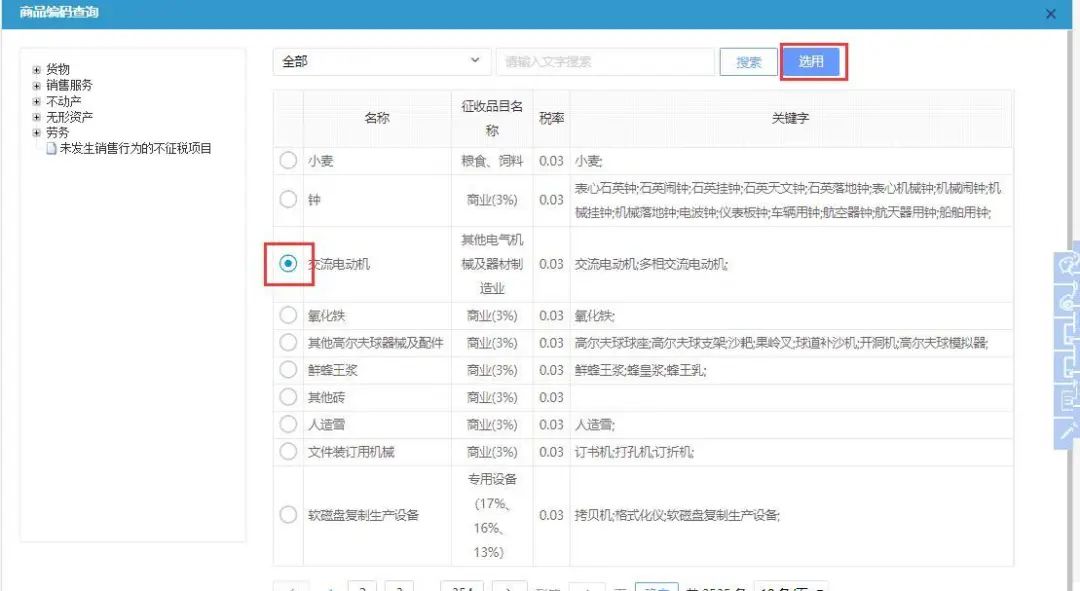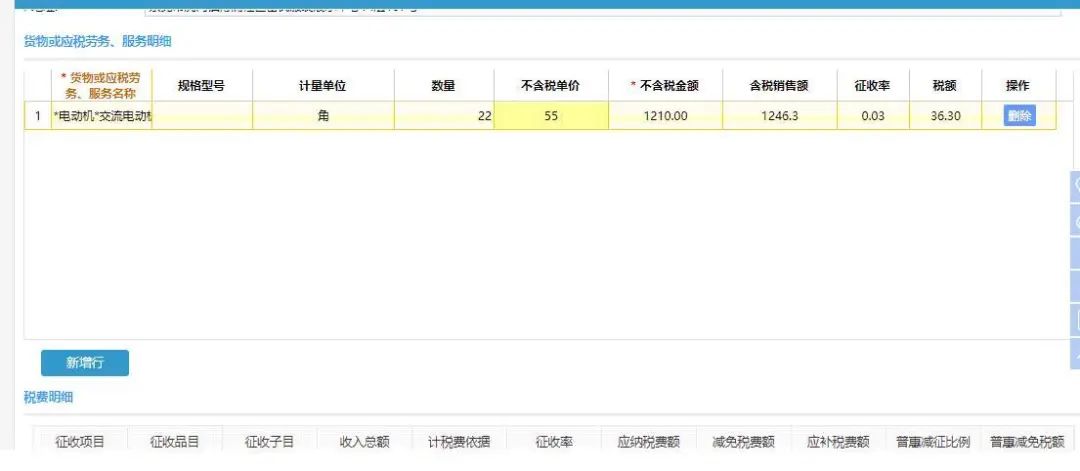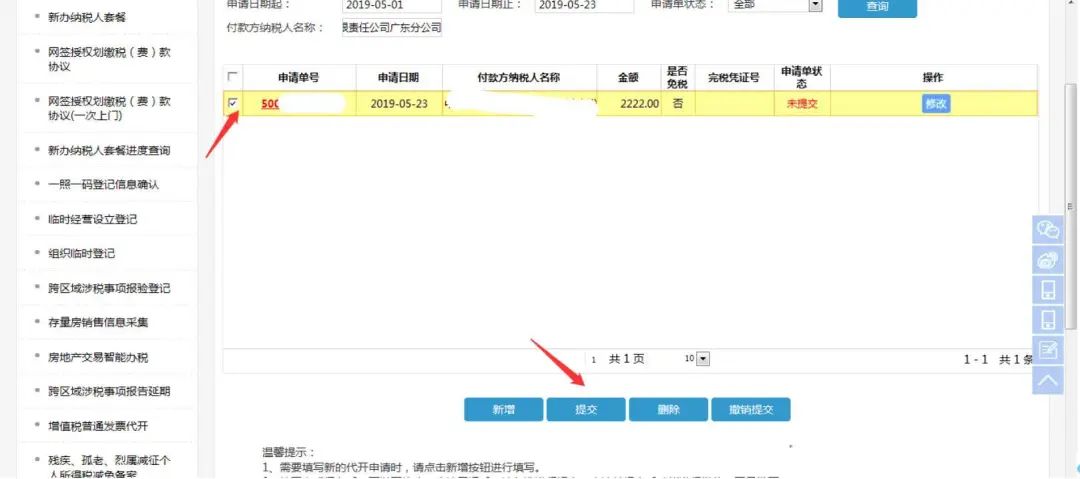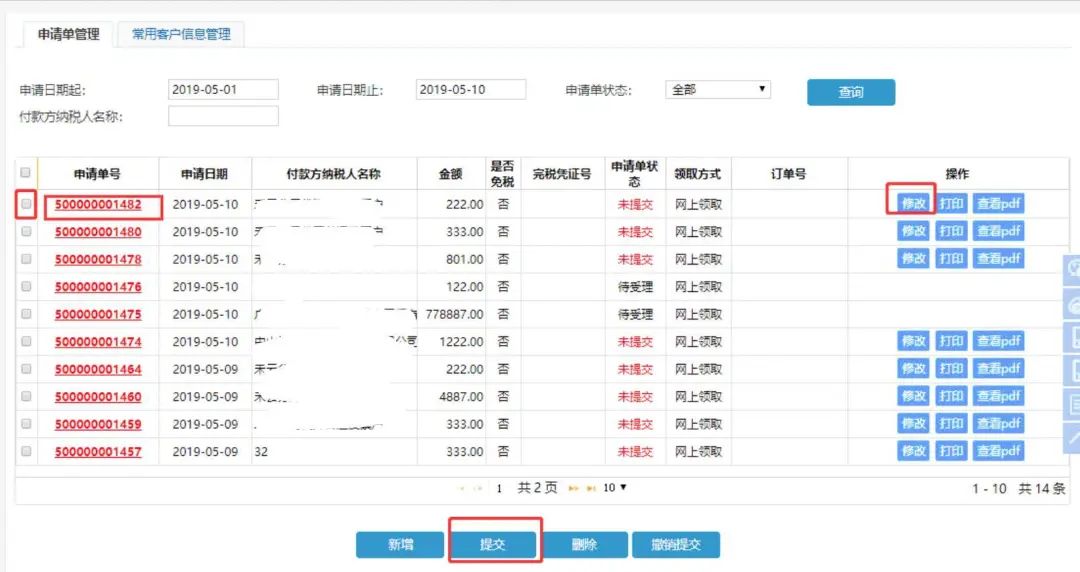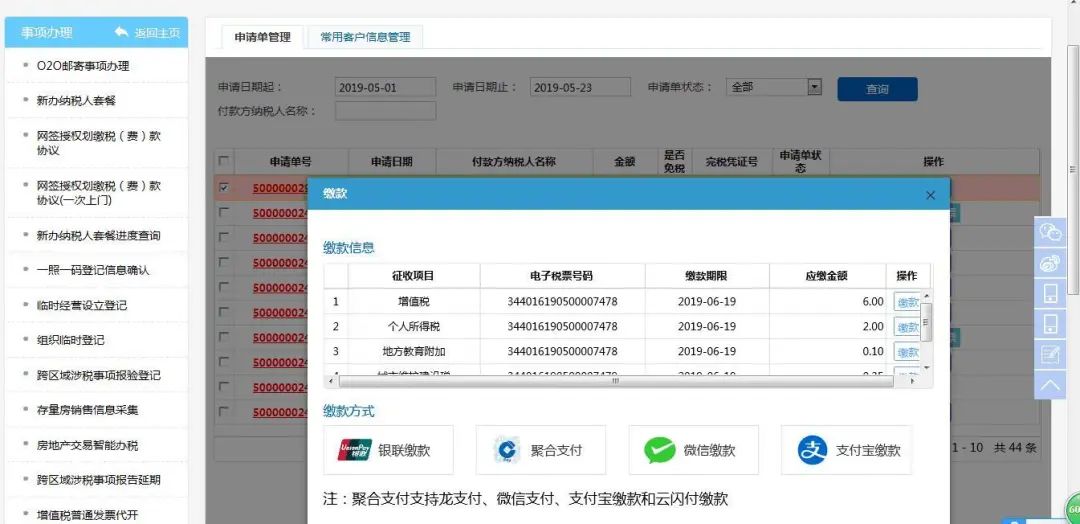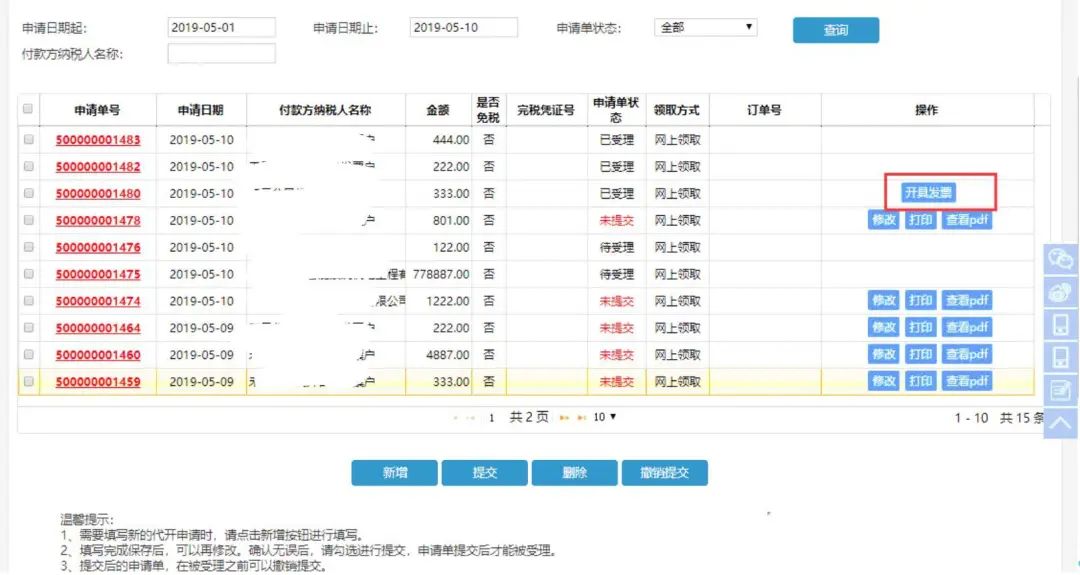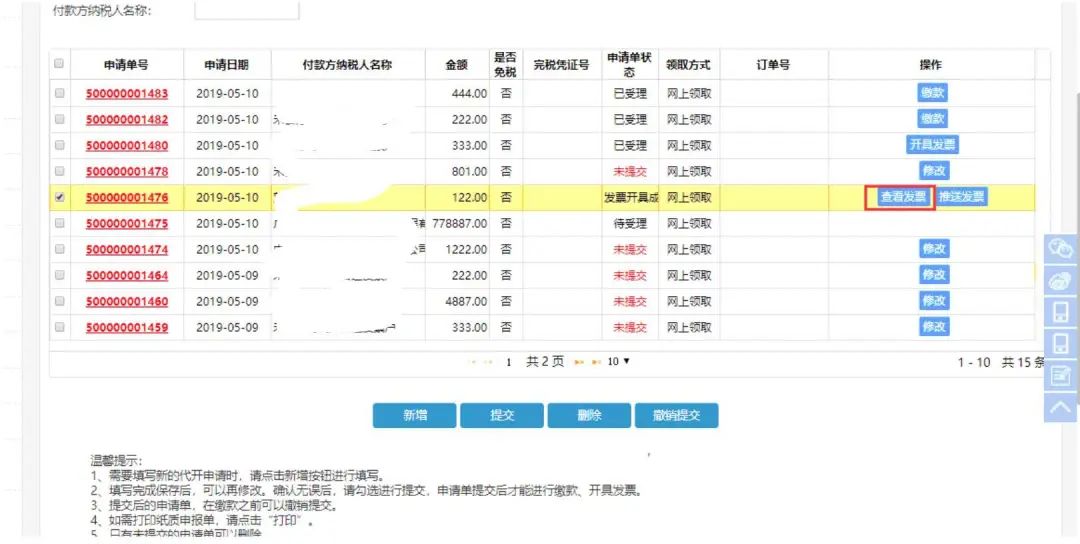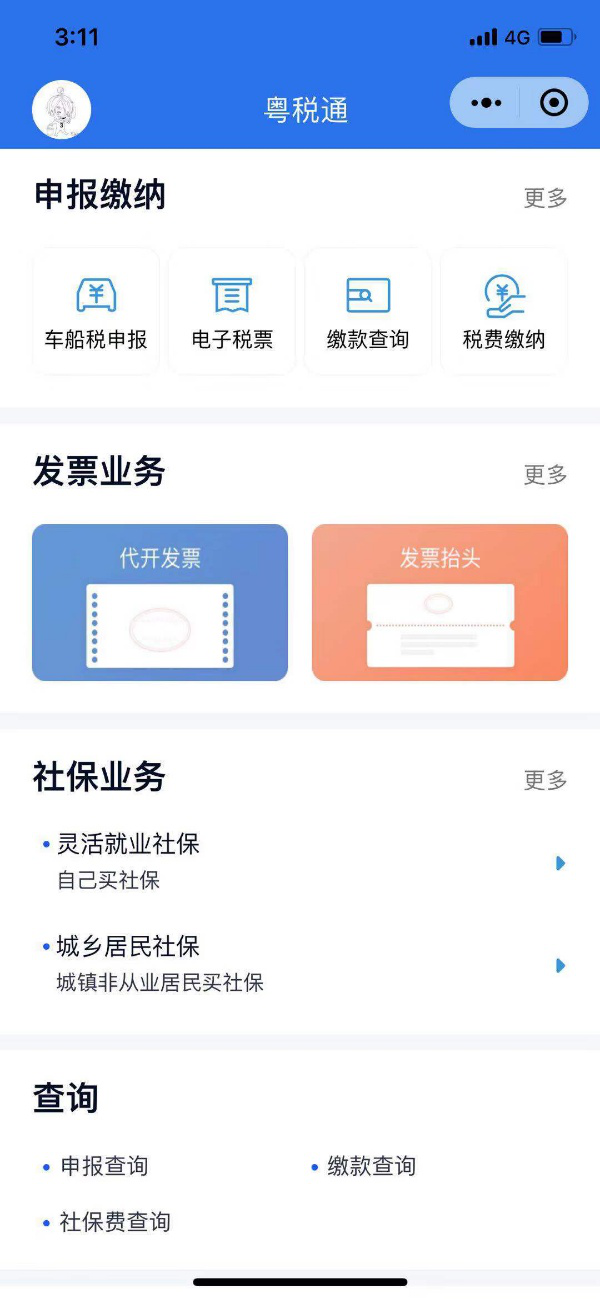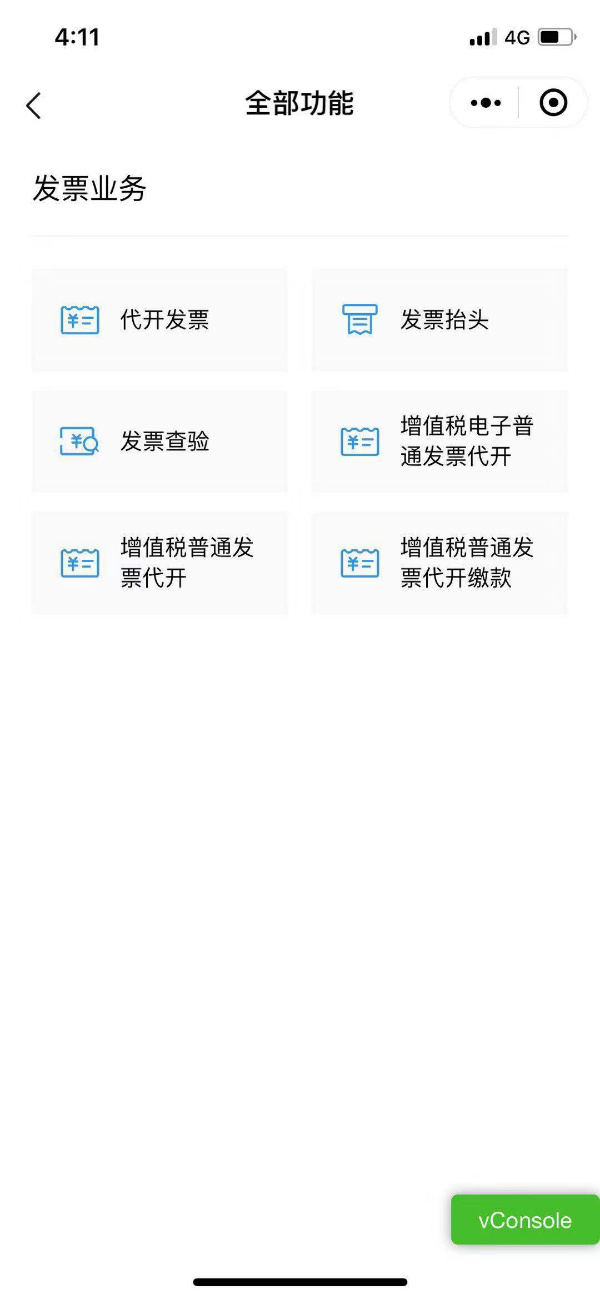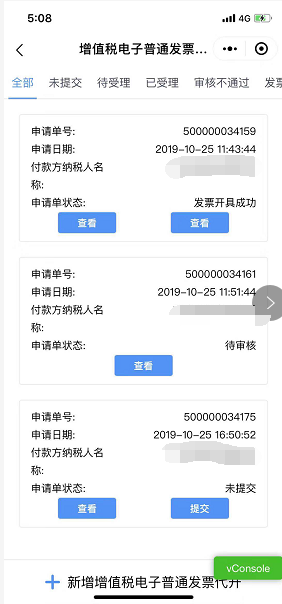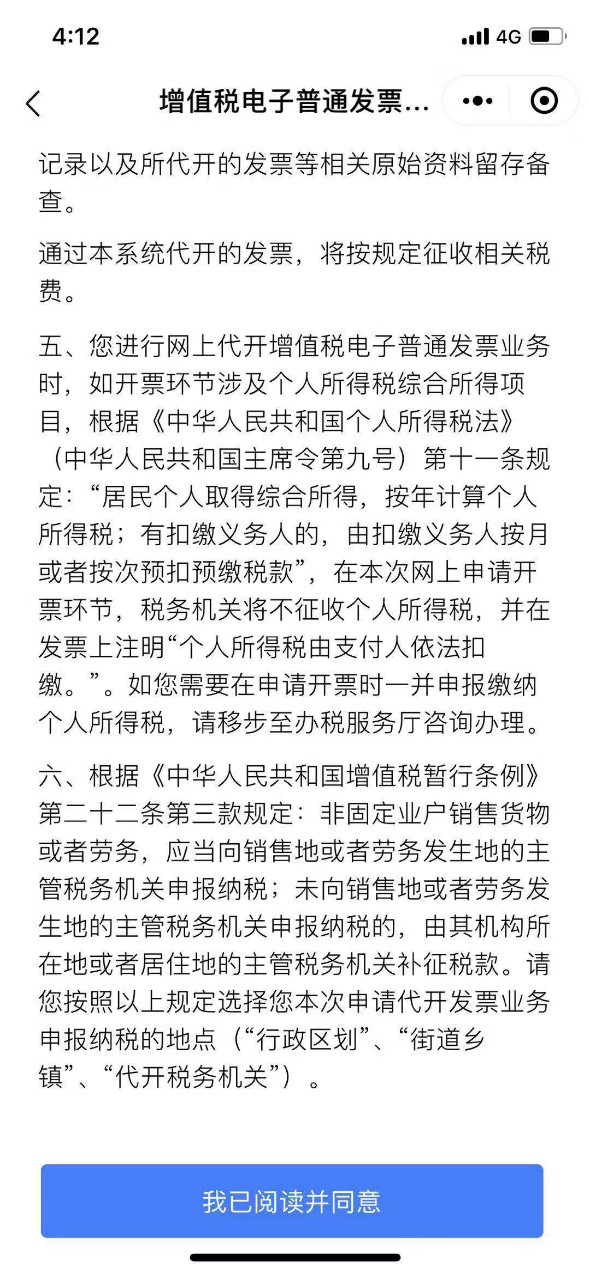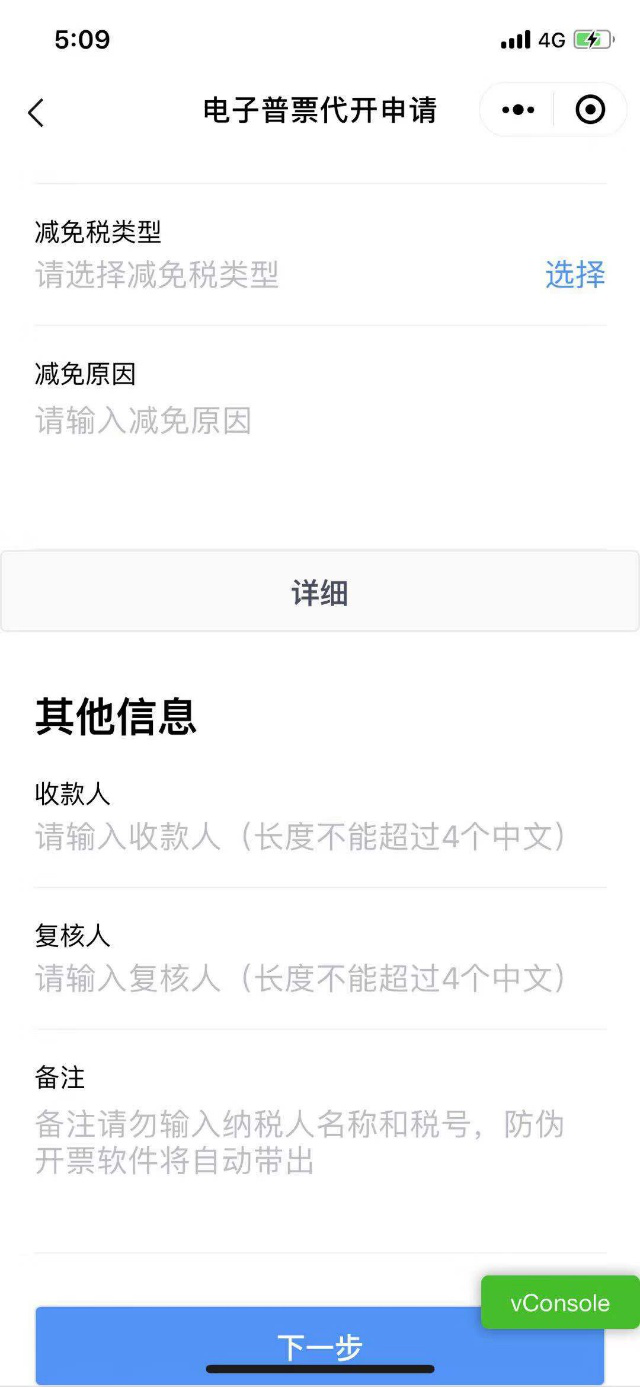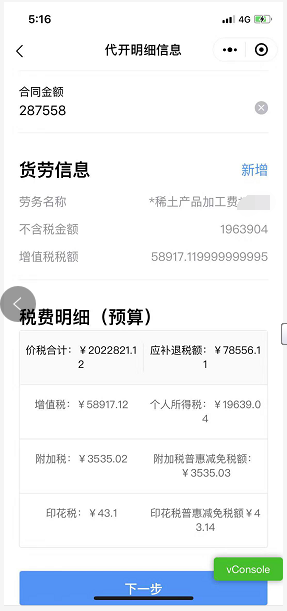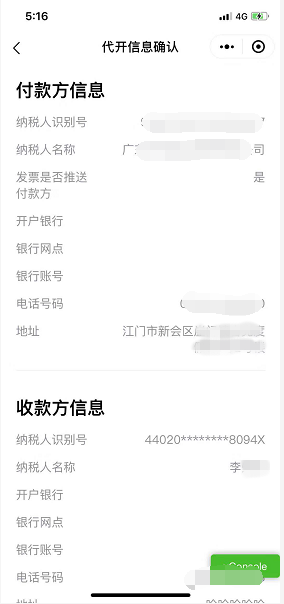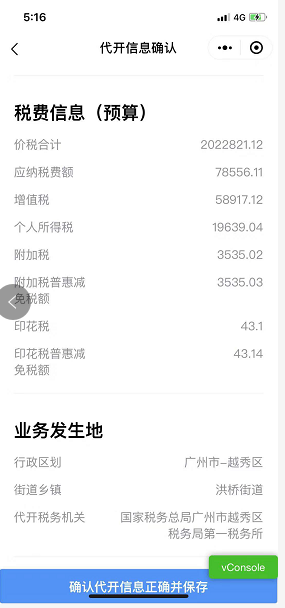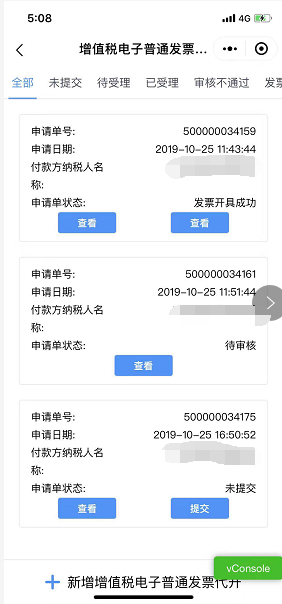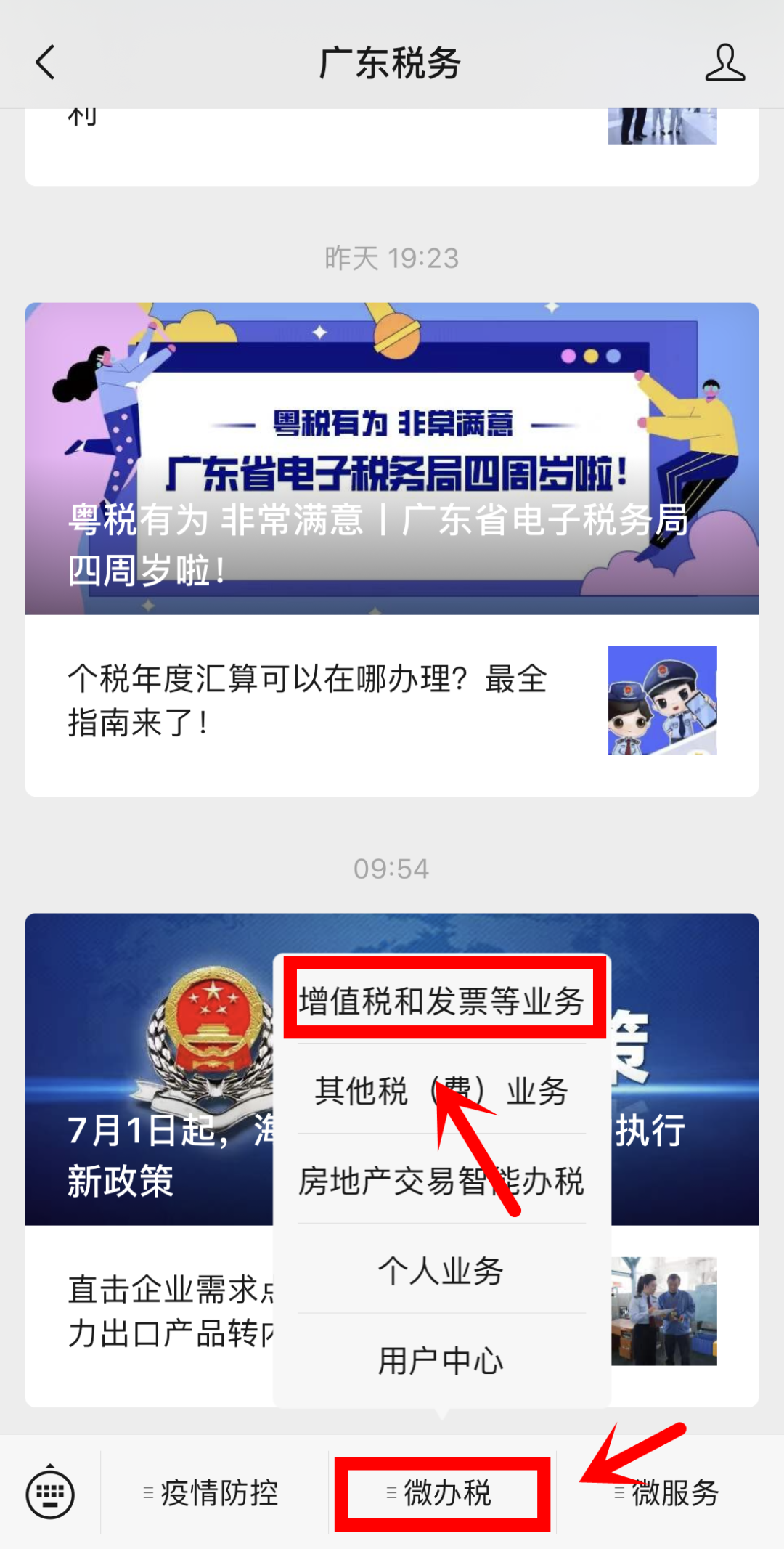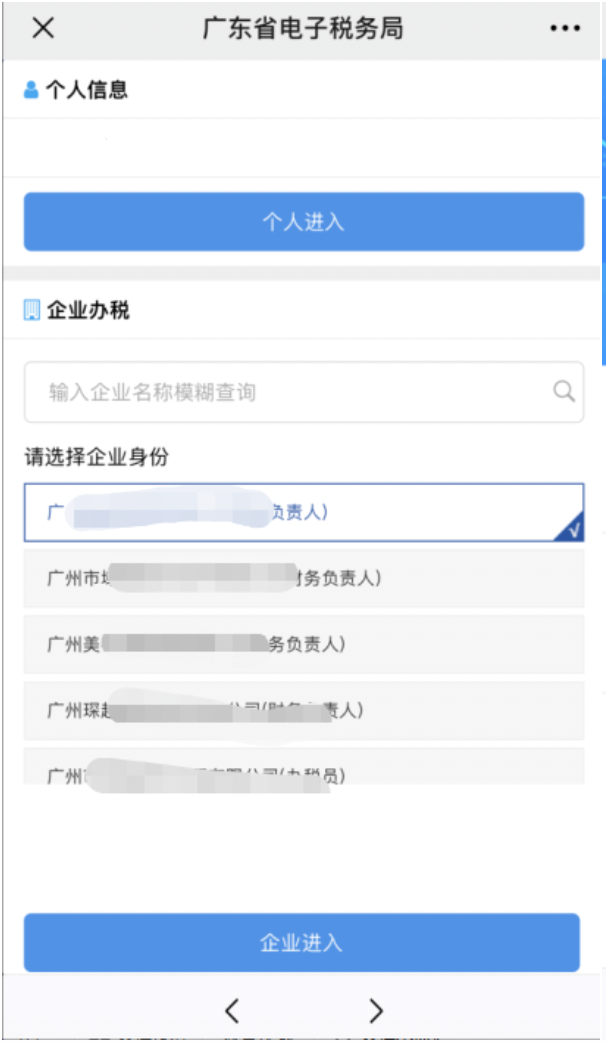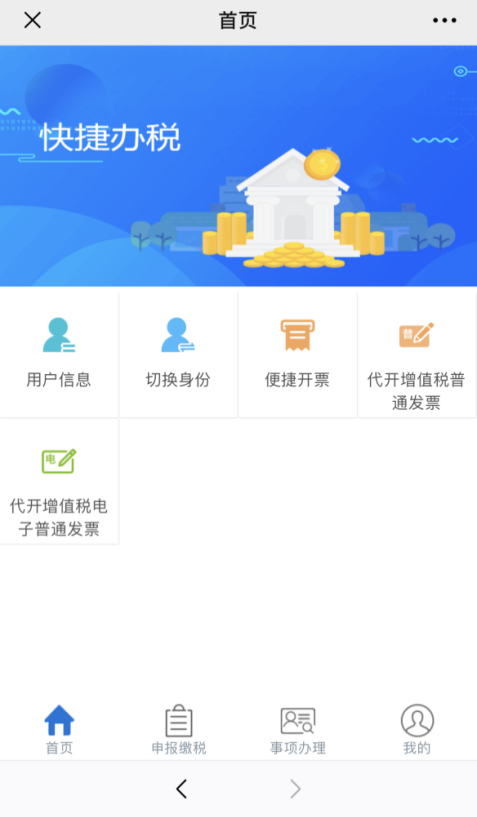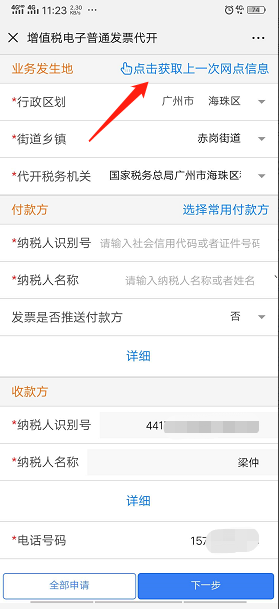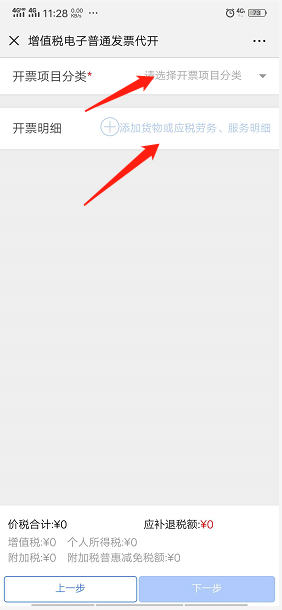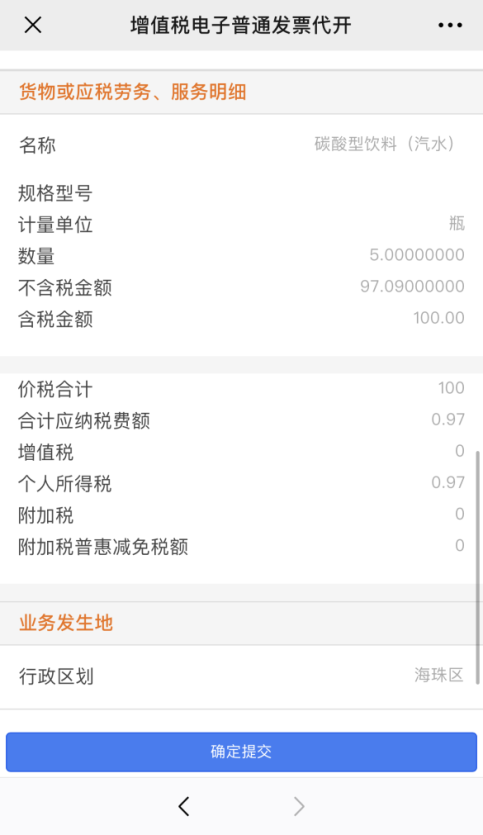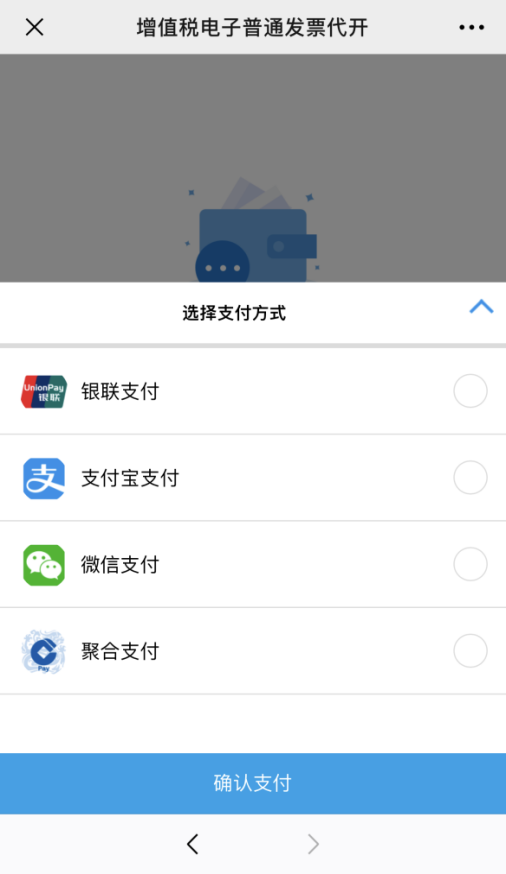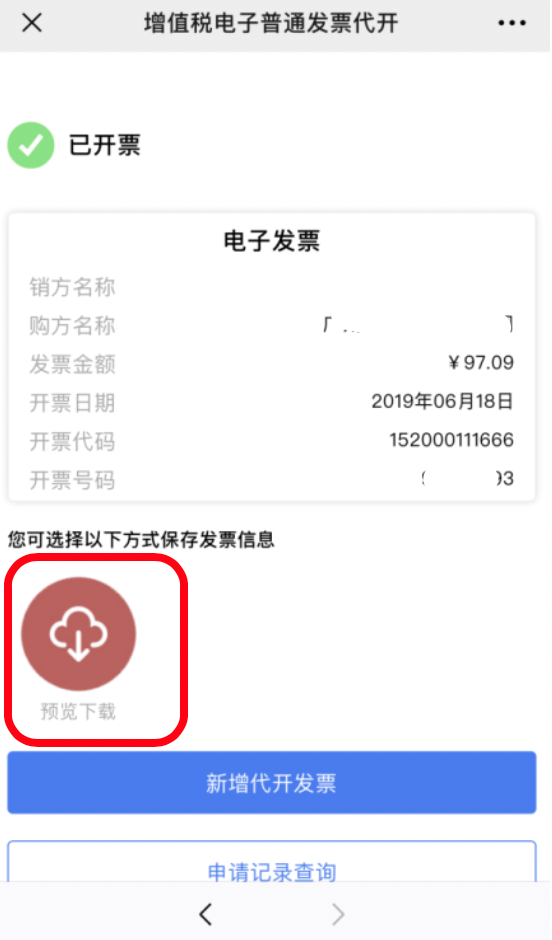本帖最后由 子宁 于 2020-7-30 11:28 编辑
“常见业务事项带你办”
第四期来了!
本期我们一起来学习
网上代开增值税电子普通发票的操作指引吧~
广东省电子税务局操作指南
1
登录国家税务总局广东省电子税务局,选择以【个人办税】身份进入系统,点击【我要办税】--【事项办理】--【增值税电子普通发票代开】。
2
点击【新增】按钮,阅读须知后填写相关申请信息。录入货物明细,点击新增行,然后点击货物名称,会弹出商品选择弹框,选择对应的商品,点击【选用】,系统会将选择的商品带到商品名称上(商品选择支持对商品进行查询)。税费明细由系统自动计算并带出,确认无误后点击【保存】。
3
选择申请单,点击【提交】按钮,提示提交成功则可进入下一步。
4
选择已提交的未缴款的申请单,点击【缴款】按钮,按提示完成缴款(部分发票需要税务机关后台审核后才能缴款。免税业务无须缴款)。
5
选择要查看的申请单,选择已完成缴税状态(应税)或审核已通过状态(免税)的申请单,点击开具发票按钮进行发票开具。
6
点击【查看发票】按钮可查看并下载发票信息。电子发票需要使用PDF阅读器打开。
粤税通操作指南
1
登录微信粤税通小程序后,点击发票业务【更多】进入。
2
点击【增值税电子普通发票代开】进入。
3
点击【新增增值税电子普通发票代开】。
4
点击【我已阅读同意】进入下一步。
5
输入相关信息后点击【下一步】。
6
进入后输入“开票信息”“合同金额”和“货劳”信息后点击下一步。
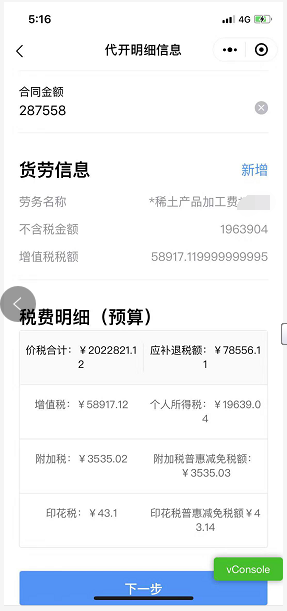 7
7
核对信息后点击【确认代开信息正确并保存】进入下一步。
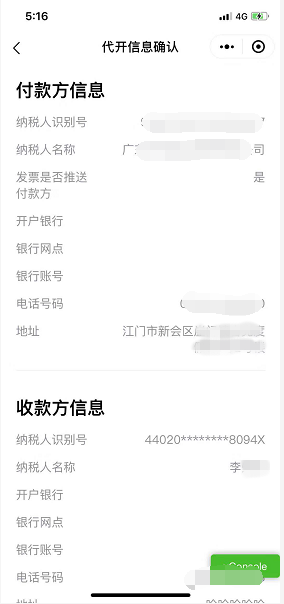

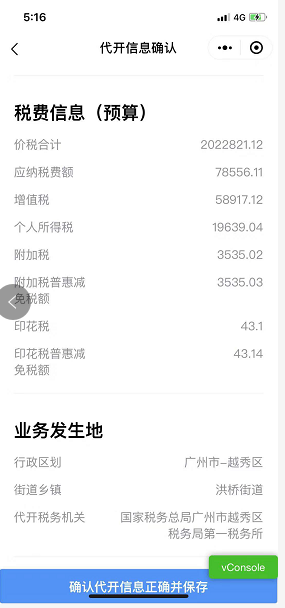 8
8
点击【确定】完成申请保存,可在【申请单管理页面】查看新增的发票信息。

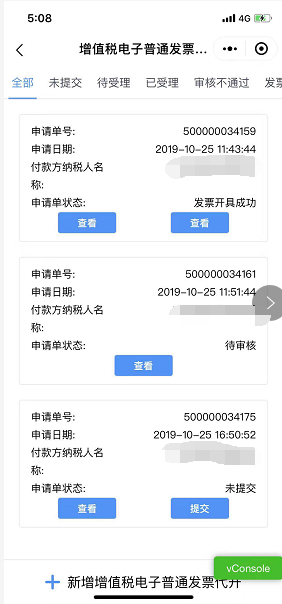 广东税务微信公众号操作指南
1
广东税务微信公众号操作指南
1
打开“广东税务”微信公众号,点击“微办税--增值税和发票等业务”。
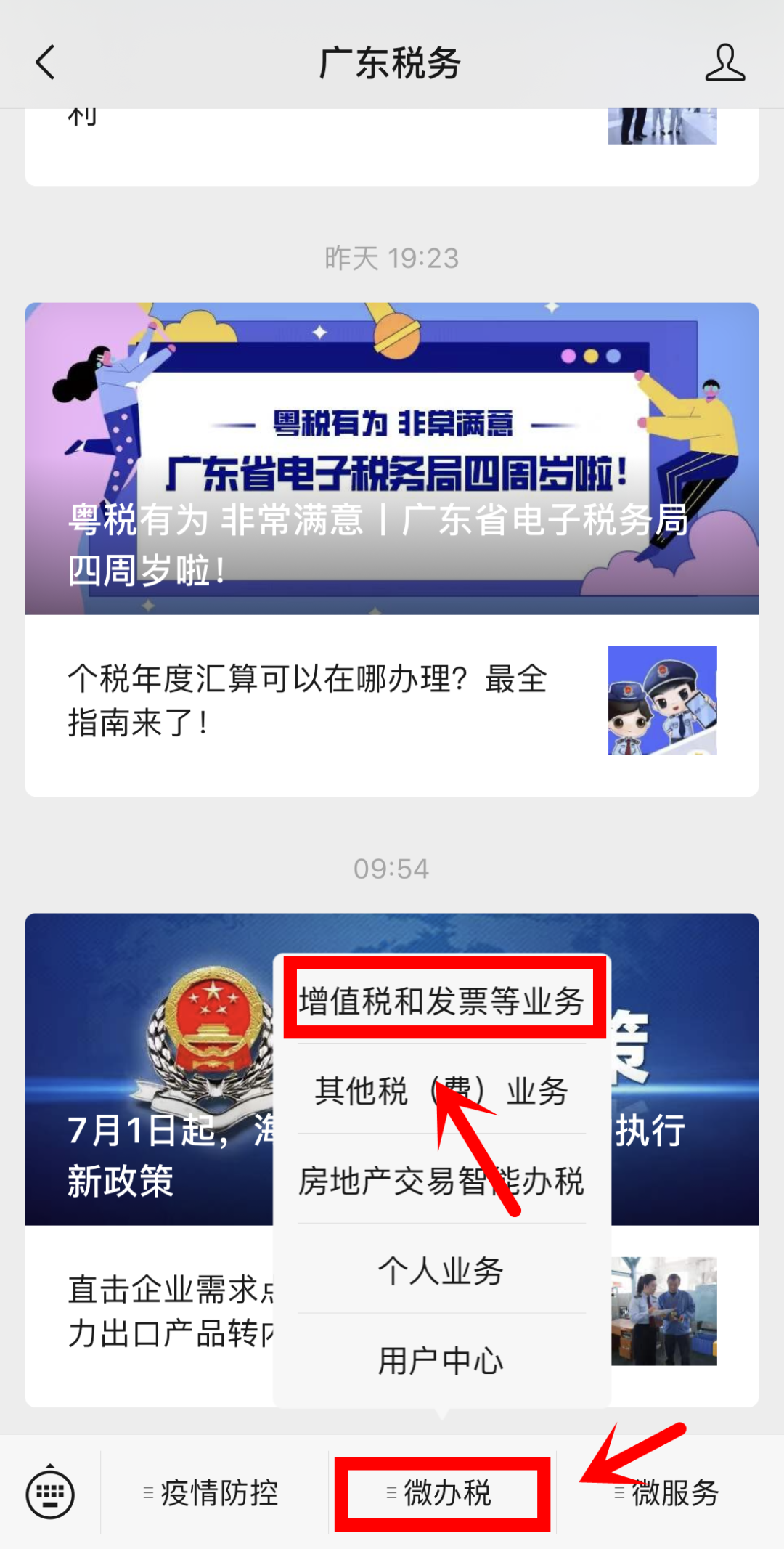
登录后,选择【个人进入】——【事项办理】——【代开增值税电子普通发票】。
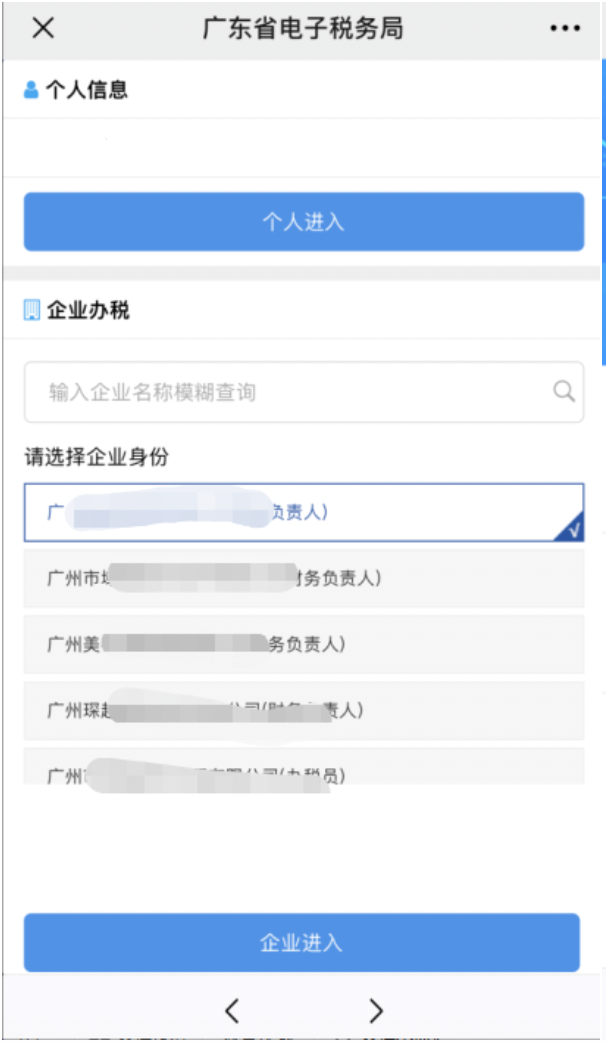
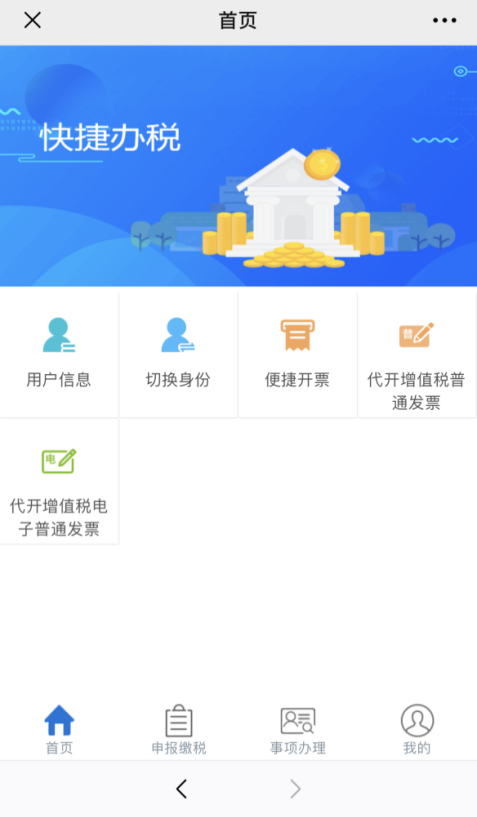 2
2
填写申请代开基本信息,其中,红色“*”为必录项。
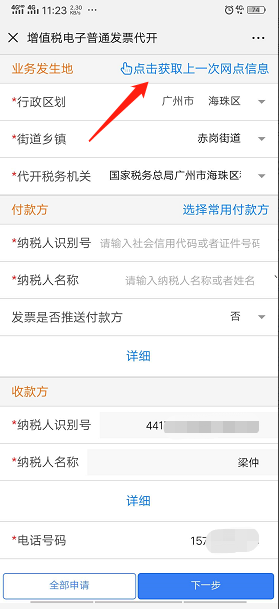 3
3
填写完基本信息点击【下一步】,填写开票项目明细,选择在【开票项目分类】后添加【货物或应税劳务、服务明细】,填写代开货物名称、单位、数量、单价等信息。
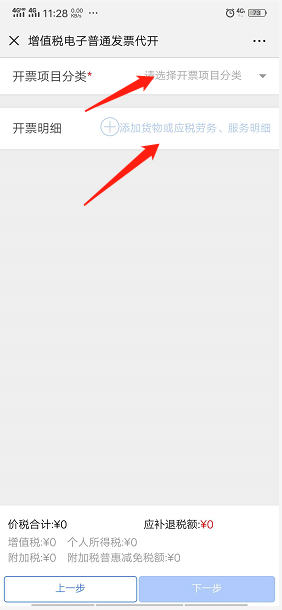 4
4
预览代开申请填写数据无误后点击【确认提交】,提交成功后【前往缴款】。部分发票需要税务机关后台审核后才能缴款。免税业务无须缴款。
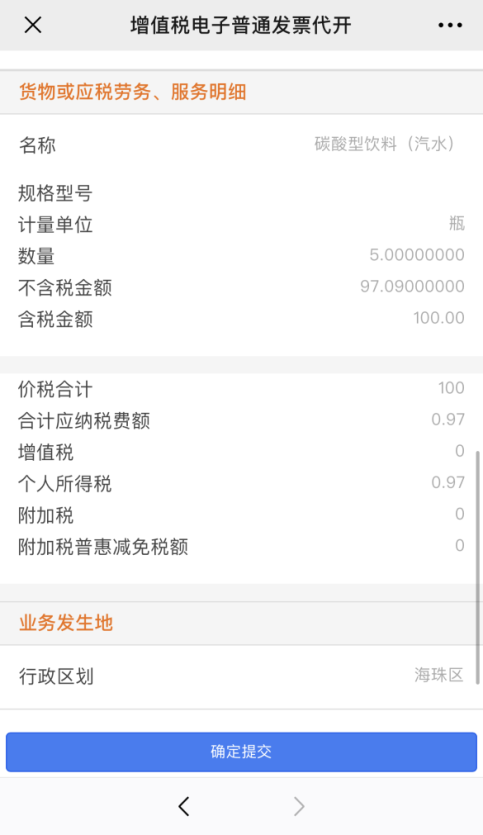 5
5
可选择多种缴款方式进行缴款,包括银联支付、支付宝支付、微信支付、聚合支付等。
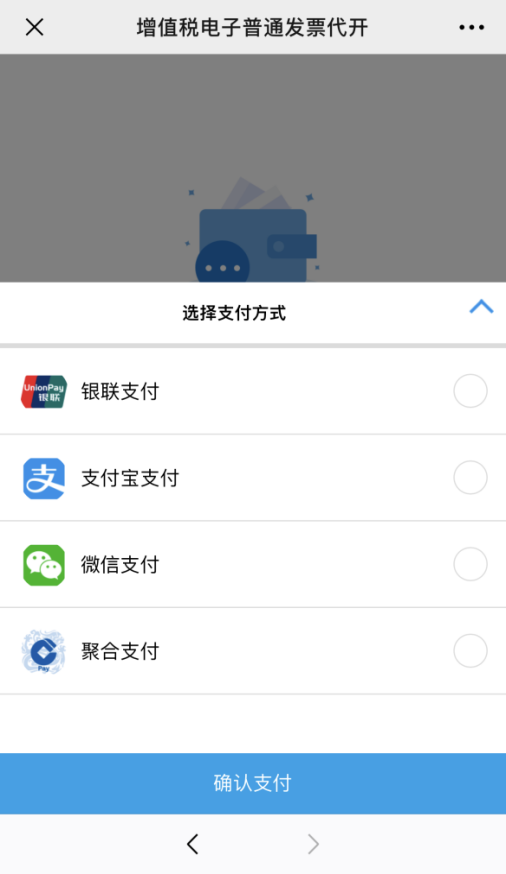 6
6
缴款成功后可点击【预览下载】查看和下载增值税电子普通发票。
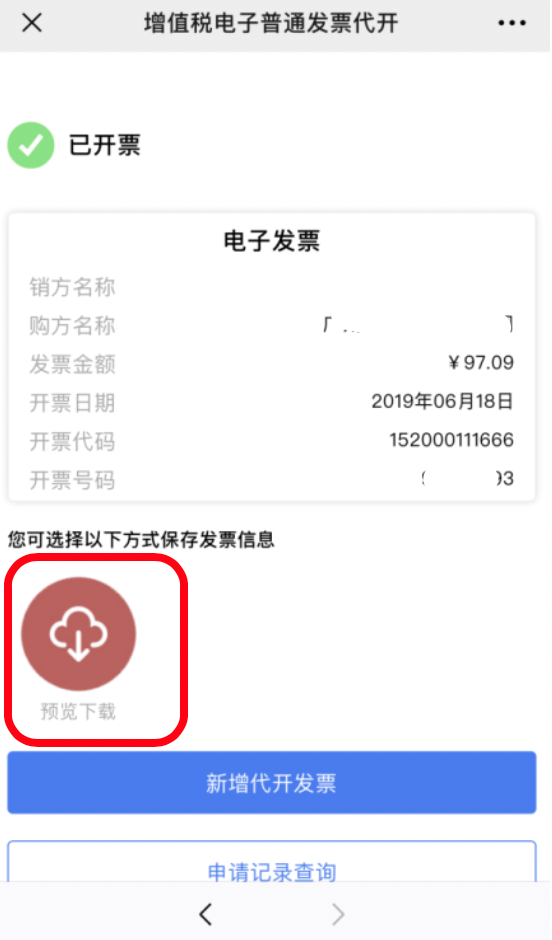 7
7
在基本信息填写下面,点击下方【全部申请】进入申请状态分类页面,可查询已申请代开电子发票的信息,并进行相应的操作。
对于状态“已开票”的申请可打印完税证明,点击【已开票】——【开具完税证明】弹出提示长按复制PC端地址,复制到PC端打开。
来源:国家税务总局中山市税务局
编发:中山市税务局纳税服务中心(税收宣传中心)
| 
 京公网安备 11010802035448号
( 京ICP备19053597号-1,电话18600416813,邮箱1479971814@qq.com ) 了解Tax100创始人胡万军
优化与建议
隐私政策
京公网安备 11010802035448号
( 京ICP备19053597号-1,电话18600416813,邮箱1479971814@qq.com ) 了解Tax100创始人胡万军
优化与建议
隐私政策
 京公网安备 11010802035448号
( 京ICP备19053597号-1,电话18600416813,邮箱1479971814@qq.com ) 了解Tax100创始人胡万军
优化与建议
隐私政策
京公网安备 11010802035448号
( 京ICP备19053597号-1,电话18600416813,邮箱1479971814@qq.com ) 了解Tax100创始人胡万军
优化与建议
隐私政策

 【全网最全】31个省市!残保金政策汇编及申
【全网最全】31个省市!残保金政策汇编及申
 全网最全|2022年失业保险稳岗补贴政策汇总
全网最全|2022年失业保险稳岗补贴政策汇总
 2021年个税汇算容易出现哪些错误?税务总局
2021年个税汇算容易出现哪些错误?税务总局
 【全网最全】历史上最高规模退税减税!2022
【全网最全】历史上最高规模退税减税!2022